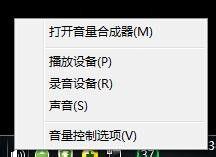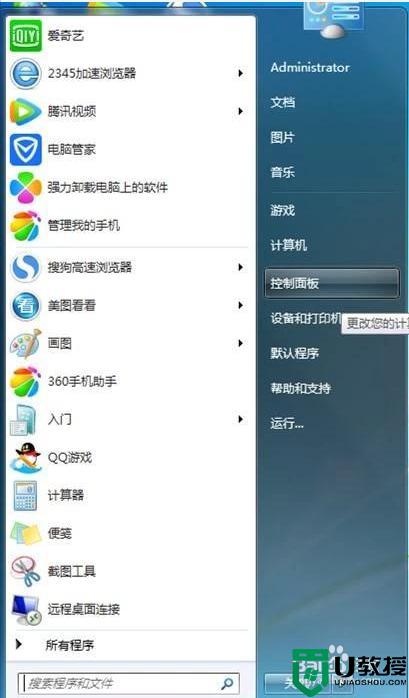台式电脑没声音怎样解决 台式电脑没有声音怎么调出来
时间:2024-04-01作者:bianji
最近有不少小伙伴在使用电脑的时候,都碰到了台式电脑没声音的问题,不知道怎么解决,于是来系统城向小编求助,万能的系统城小编早就给大家整理好了台式电脑没声音的解决方法,让大家轻松将台式电脑的声音调出来,大家有需要的话,赶快来系统城学习一下操作步骤吧。

台式电脑没声音怎样解决?
方法一、
1.打开电脑设置界面,点击系统;
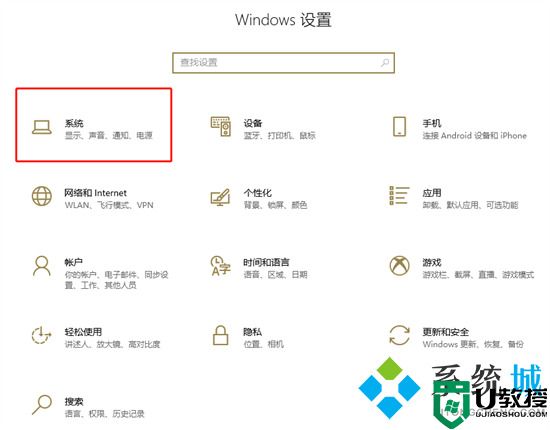
2.点击声音;
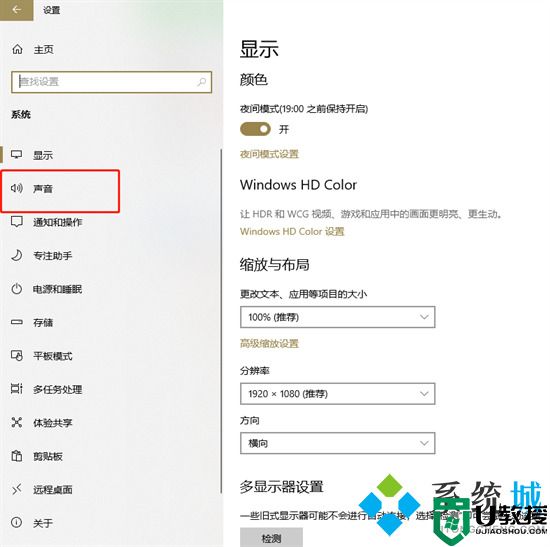
3.点击管理声音设备;
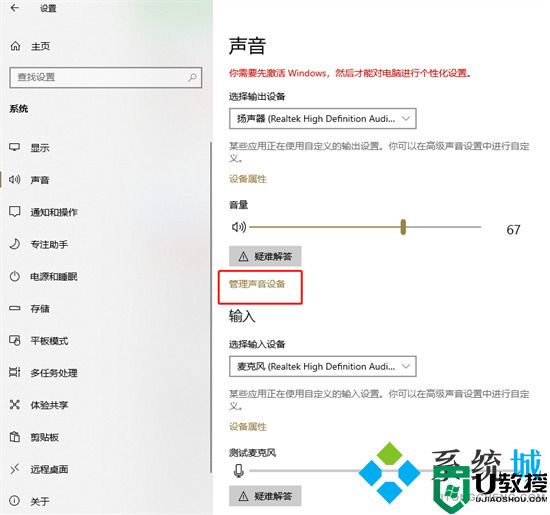
4.查看输出设备是否被禁用,如果被禁用,直接点击禁用的设备名称;
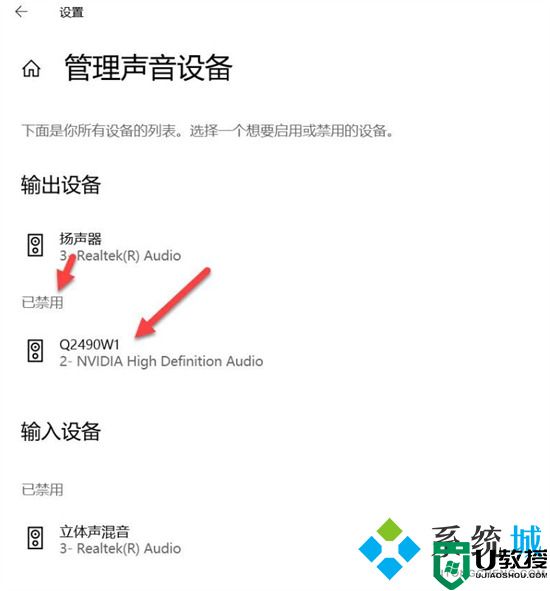
5.点击启用。
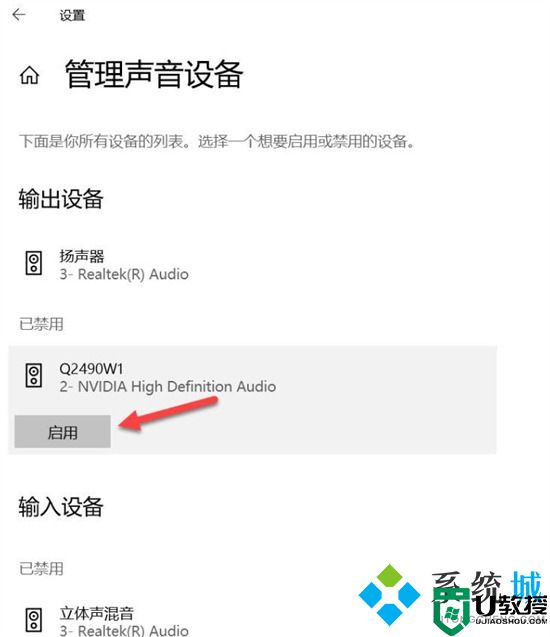
方法二、
1.首先打开电脑左下角的“开始”按钮;

2.然后点击“Windows系统”;
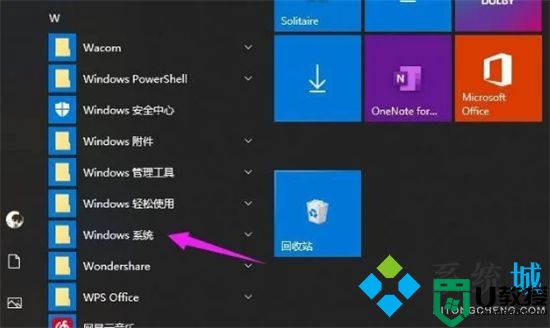
3.接着在Windows系统中找到“控制面板”点击进去;
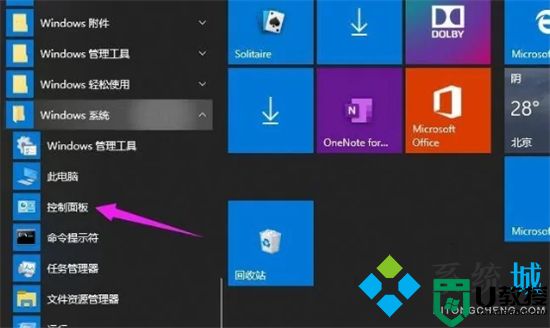
4.点击“硬件和声音”;
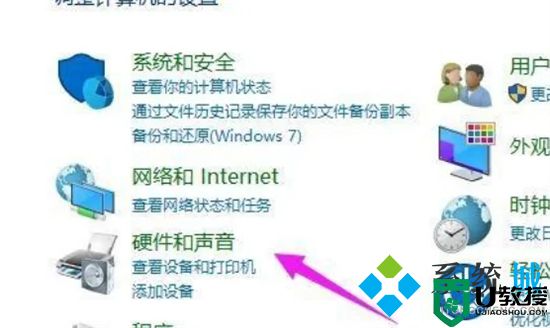
5.然后点击“声音”;
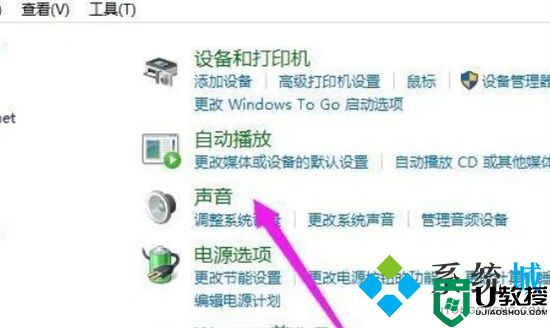
6.点击“扬声器”打开属性;
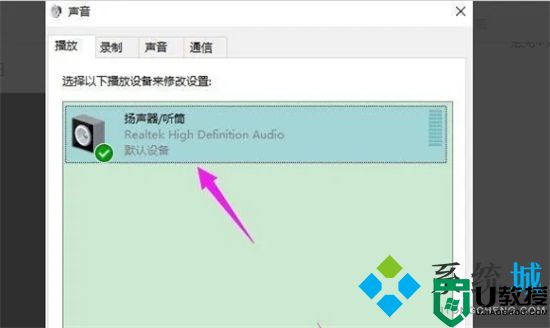
7.最后调整扬声器的声音即可。
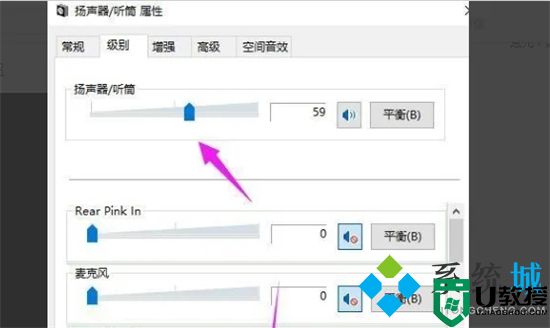
方法三、
1.我们先右击菜单,点击“设备管理器”;
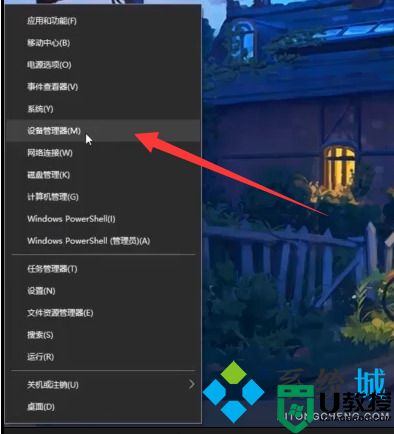
2.我们找到“Realtek audio”后右击,更新声卡驱动即可。
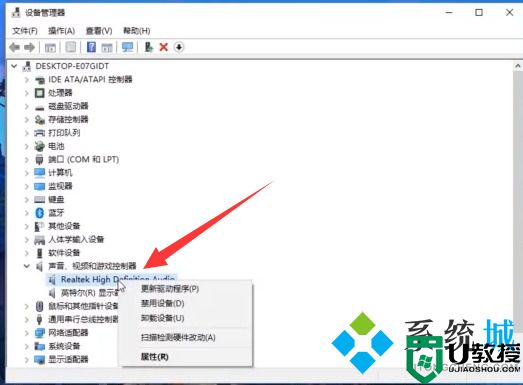
方法四、
1.还可以“win+r”调出运行窗口,输入命令“services.msc”;
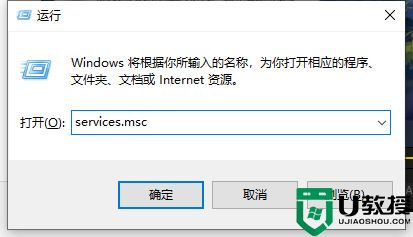
2.找到“windows audio”右击启用即可。
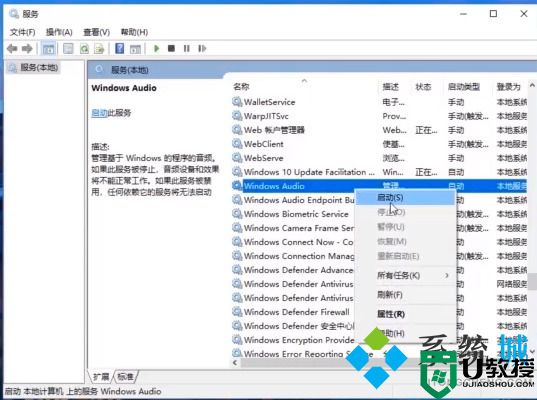
以上就是小编为大家带来的台式电脑没声音怎样解决的方法了,希望能帮助到大家。